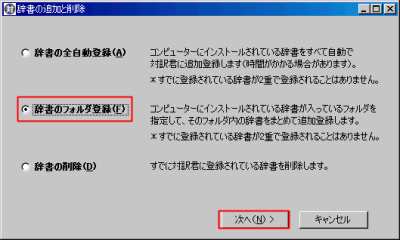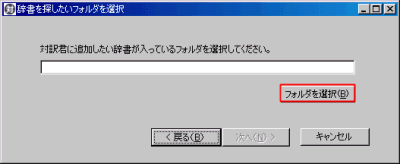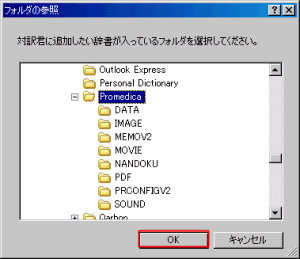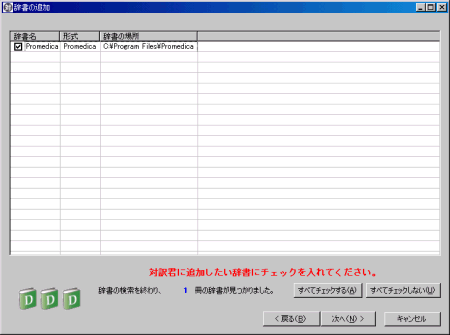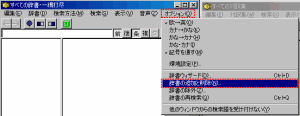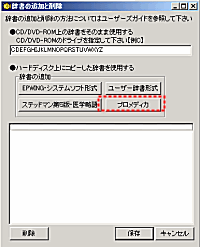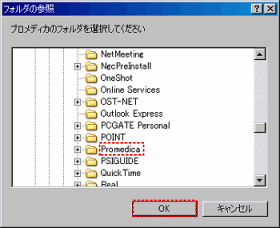|
対応している電子辞書 >> 南山堂医学大辞典『プロメディカ』 |
|
|
|
 動作確認 動作確認 |
|
動作確認している商品の詳細は以下のとおりです |
|
- 南山堂 医学大辞典 CD-ROMプロメディカ
- 南山堂 医学大辞典 CD-ROMプロメディカ Ver.2 HDDインストールタイプ
|
|
【重要】プロメディカ Ver.3には、対応しておりませんのでご了承ください。 |
|
| 利用可能な検索方法 |
マルチメディア
対応 |
|
 |
 |
 |
 |
 |
 |
 |
 |
 |
 |
 |
 |
|
|
|
|
|
|
|
|
|
|
|
|
|
|
|
|
|
|
|
|
|
|
|
|
|
|
|
| ○ |
○ |
○ |
|
|
|
|
○ |
|
|
|
|
|
|
|
- △の項目は括弧内の拡張子を持つファイルを再生・表示できるソフトウエアがシステムにインストールされていれば再生・表示されます。
PCT形式のファイルを表示するソフトウエアにはアップル社のQuickTime付属のPictureViewerなどがあります。
- 画像は別ウィンドウでの表示となります。
|
|
 |
|
|
|
 登録方法 登録方法 |
|
|
※プロメディカ Ver.1の場合は、自動登録ができませんので、下記の「■プロメディカ Ver.1を登録する方法」をご参照の上、辞書枠のオプションより追加してください。
|
| 1. |
辞書のセットアップで辞書をハードディスクにインストール。
|
| 2. |
対訳君スタートメニュー→[辞書の追加と削除]をクリック。 |
|
[辞書のフォルダ登録]にチェックを入れて[次へ]をクリック。 |
|
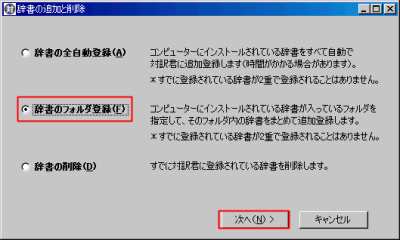
|
| 3. |
辞書を探したいフォルダを選択画面が表示されるので、[フォルダを選択]をクリック。 |
|
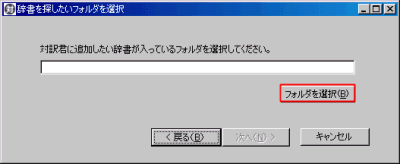
|
| 4. |
フォルダの参照画面が表示されるので、プロメディカがインストールされているフォルダ
(通常は、C:\Program Files\Promedica)を選択して[OK]をクリック。 |
|
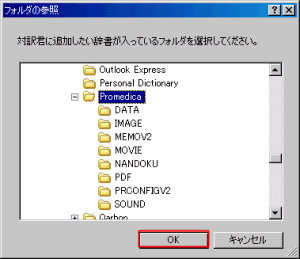
|
| 5. |
指定した保存先が表示されるので、[次へ]をクリック。 |
|
|
| 6. |
辞書の追加画面に、インストールした辞書が表示されるので、「Promedica」にチェックを入れて、[次へ]をクリック。 |
|
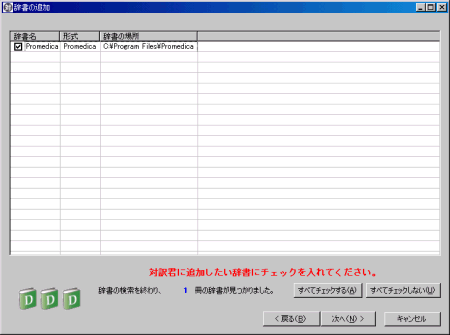
|
| 7. |
「辞書を追加しました。」と表示されるので、[完了]をクリック。 |
|
これで、対訳君で「プロメディカ」が検索できるようになりました。 |
|
|
 |
|
|
|
■プロメディカ Ver.1を登録する方法 |
|
| 1. |
辞書のセットアップで辞書をハードディスクにインストール。
|
| 2. |
辞書枠 →[オプション]→[辞書の追加と削除] |
|
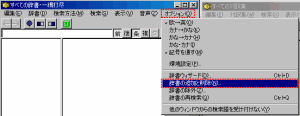
|
|
|
| 3. |
[辞書の追加と削除]画面で[プロメディカ]をクリックし、インストールされたPromedicaフォルダを指定し、[OK]をクリックする。 |
|
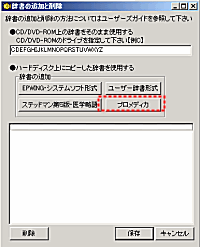 |
|
通常は Cドライブ Program Filesフォルダ内 Promedica
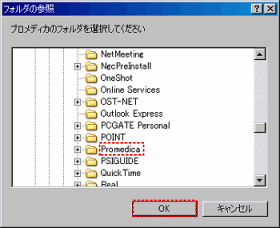 |
|
| 4. |
[辞書の追加と削除]画面で、[保存]をクリックする。 |
|
|
|
|
 利用上の注意点 利用上の注意点 |
|
- 濁点などのある語の検索について
プロメディカのインデックスは濁点などを削除した構造になっているため、濁点などのある語のみをリストアップすることはできません。
(例 前方一致で「がん」を検索した場合は、「かん」で始まる語もリストアップされ、その中に「がん」で始まる語も含まれる形となります。)
- 用語集について
プロメディカには本文データの他に用語集のデータもあり、付属のブラウザでは別々に検索するようになっていますが、「対訳君」では両者を一緒に検索・表示するようになっています。見出し語リストでの表示の順序は本文データが先に表示され用語集のデータが後続します。また、用語集内の本文データへのリンクにも対応しています。
- 文の表示方法について
プロメディカは本文のデータ構造が特殊なため本文は常に単項目表示形式で表示されます。
|
|
 |
|
|
|
対訳君マイナーレベルアップ用ユーザーズガイド |
|
Copyright(c) 2008 MCL Corp. All Rights Reserved. |